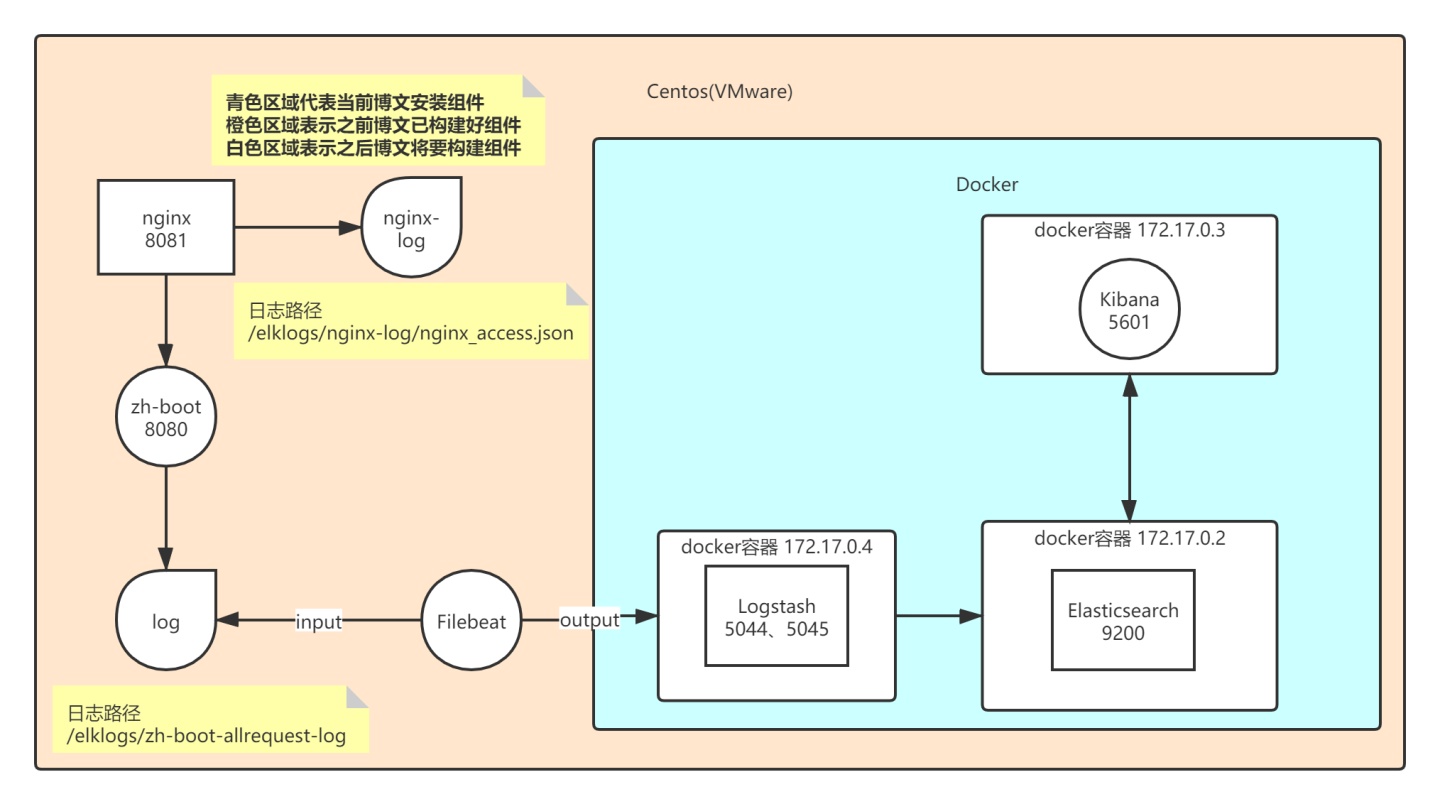
- CSDN博客地址(关注,点赞)
- 人工智能推荐
- GitHub(Star,Fork,Watch)
【前言】
为了更加真实的模拟生产部署环境,不仅需要Linux环境支持,而且ELK需要在不同的机器上部署;再重新装几台虚拟机?本地资源不支持,于是乎想到了Docker;今天在上次的Linux系统(《VMware安装Centos(超详细图文教程)》)中安装了Docker环境把步骤记录下来,一是方便自己以后安装,二是可以为大家做参考共享。
【一句总结一张架构图】
一、一句话总结学完本篇博文,你将学到什么?
Centos安装Docker及优化
二、架构图
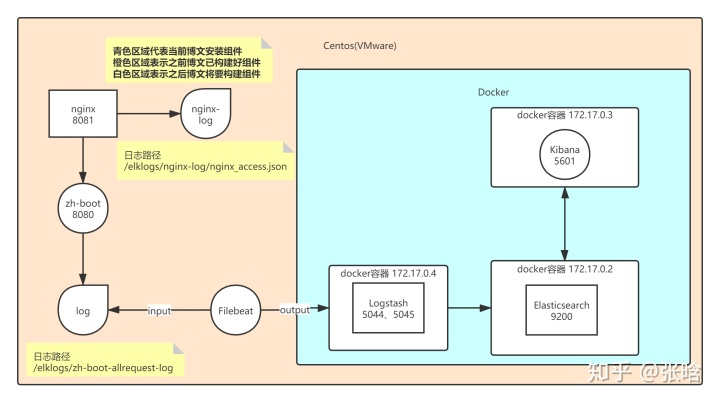
【Centos安装Docker】
一、环境:
1、Windows系统(本人是win10环境)
2、VMware10.0.1
3、Centos 7.4
4、Xshell5
5、Docker 19.03
二、安装步骤:
1、查看操作系统类型(本人以Centos7为例,其他版本略有不同)
cat /etc/redhat-release
2、安装gcc环境
yum -y install gcc yum -y install gcc-c++
3、若安装过老版本Docker则卸载,若未安装忽略本步
yum -y remove docker docker-common docker-selinux docker-engine4、安装Docker依赖包
yum install -y yum-utils device-mapper-persistent-data lvm2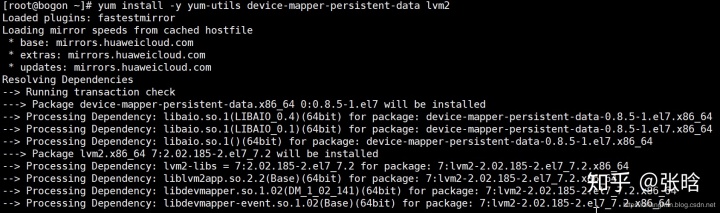
5、设置镜像仓库地址为阿里云(DockerHub在国外太慢)
yum-config-manager --add-repo http://mirrors.aliyun.com/docker-ce/linux/centos/docker-ce.repo
6、更新yum软件包索引
yum makecache fast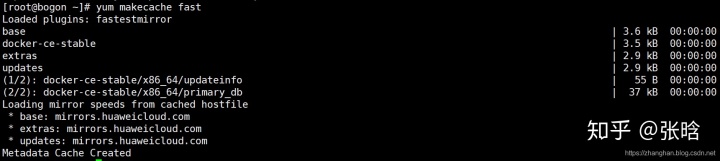
7、安装Docker CE(CE版本已够一般用户使用)
yum -y install docker-ce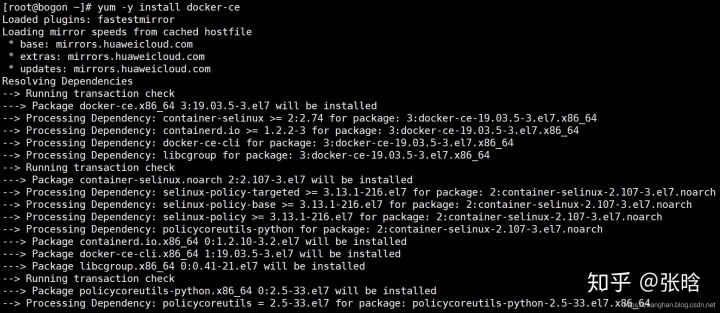
8、启动Docker
systemctl start docker9、查看Docker版本
docker version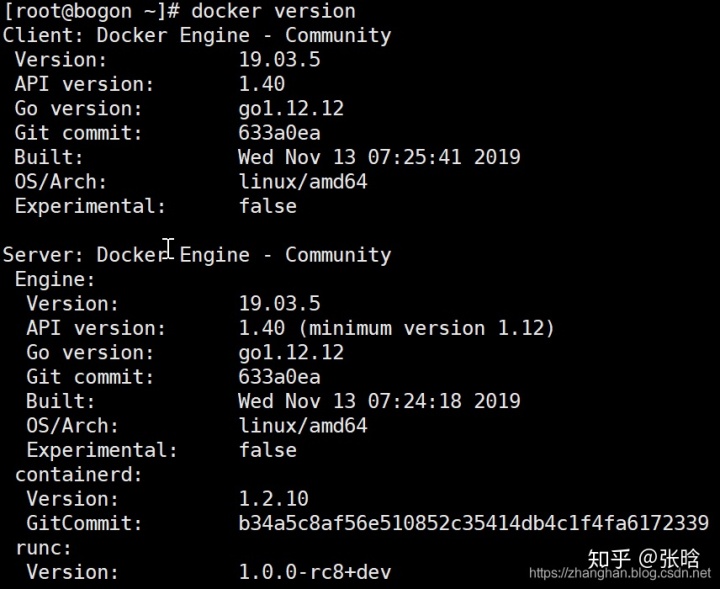
三、优化Docker---配置镜像加速器:
1、在阿里云官网注册账号并查看镜像加速器
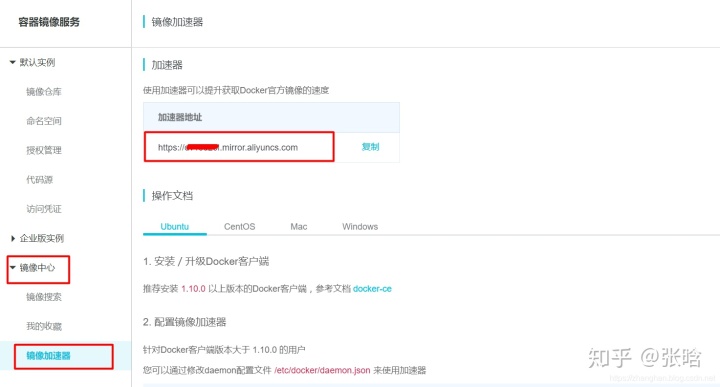
2、建立目录
mkdir -p /etc/docker3、设置镜像加速器(其中地址为本人在阿里云申请的镜像加速器地址)
tee /etc/docker/daemon.json <<-'EOF' { "registry-mirrors": ["https://xxx.mirror.aliyuncs.com"] } EOF4、重启Docker生效
systemctl daemon-reload systemctl restart docker【总结】
当需要做重复的事情的时候就需要思考,如果通过创新来避免重复的劳动;
比如在本次需要多台Linux环境时不是要重复之前多装Linux环境,而是要利用Docker来做;这样不仅避免重复劳动,而且学习到新的技能。






)








)

:打包和发布到 Android 平台)

)